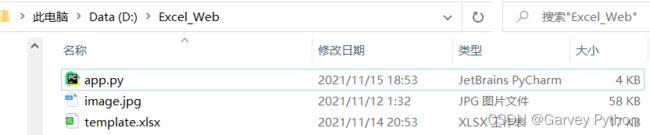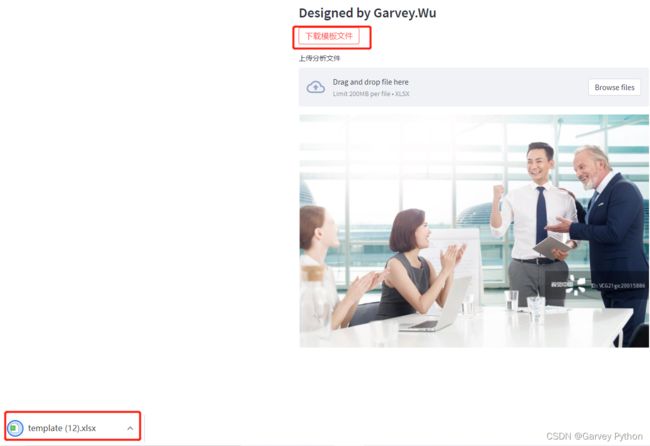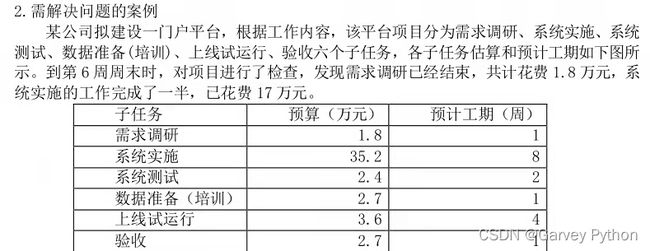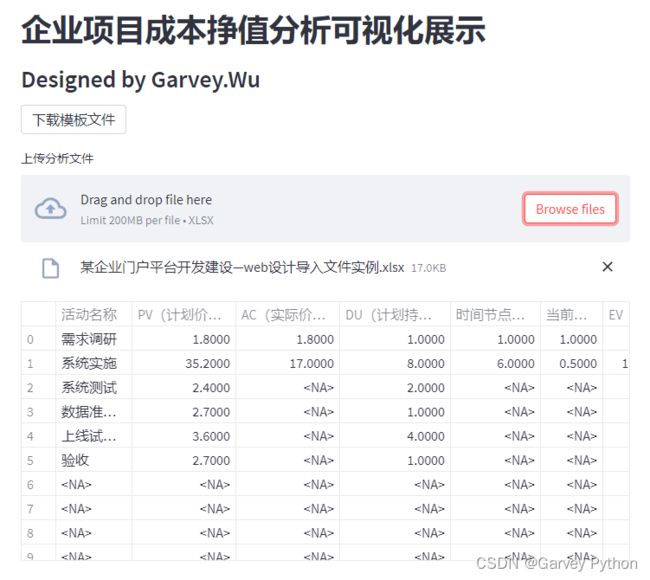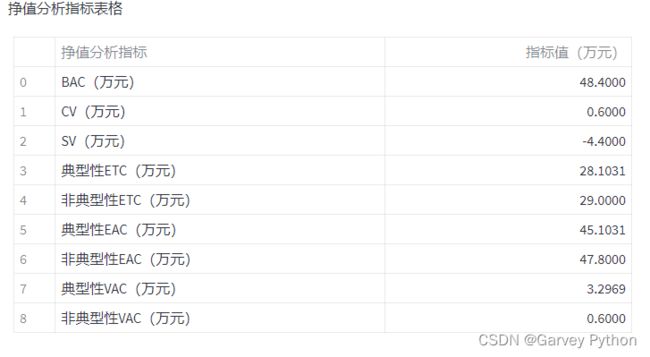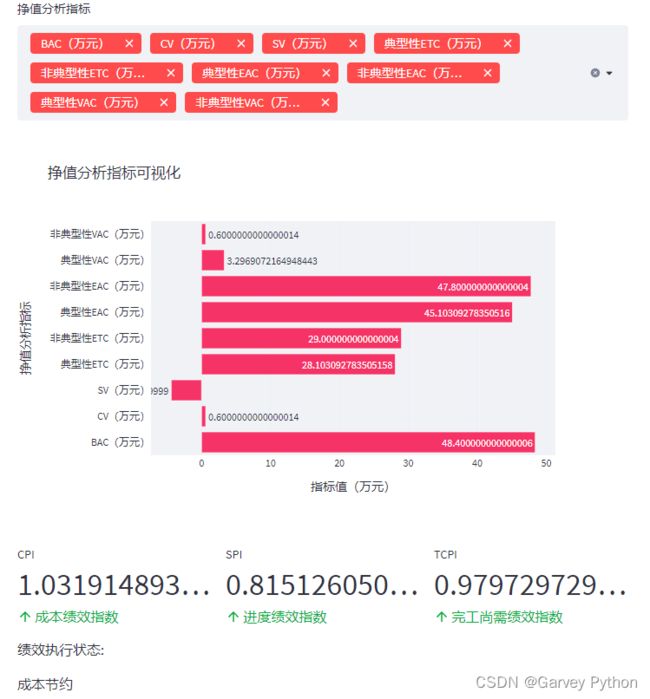Python+Streamlit实现项目成本管理挣值分析可视化
一、简介及相关技术
许多人都苦恼于前端基础差而无法制作一个好看的WEB界面,本文参考如下博客实现项目成本管理中的挣值分析。从EXCEL表格中录入数据后,即可生成对应的WEB界面。
用 Python 读取 Excel 自动生成 Web 可视化页面!_涛哥聊Python-CSDN博客
挣值分析是项目成本管理中成本控制的重要工具,企业项目成本挣值分析可视化网页具体功
能如下:
1.打开 Web 界面,点击“下载模板文件”按钮即可下载“Template.xlsx”文件,之后即可打
开文件按要求录入项目数据,保存文件。回到 Web 界面,点击“上传分析文件”按钮,即可上传
更新的Template.xls”文件,便可看到整个项目的挣值分析图。
2.在饼图中,显示各活动 PV。
3.在进度图中,显示各活动的进度条。
4.在挣值分析指标图中,可以显示 BAC、EV、CV、SV、典型性 ETC、非典型性 ETC、典型性 EAC、
非典型性 EAC、典型性 VAC、非典型性 VAC,而且项目经理可以只勾选自己需要的指标。
5.在绩效评估图中,可以显示 CPI、SPI、TCPI。
6.显示成本绩效执行状态。
关键技术如下:
1.Python+Streamlit库的运用。
2. Python 对 Excel 数据进行操作,将其转化为Streamlit中的图表。
3.本设计将 Python 工具与项目管理知识想结合,要求将挣值分析原理与编程相联系,旨在
帮助项目经理快速分析项目运行情况。
二、设计
在D盘中建立Eexcel_Web文件夹。包含如下文件:
1.EXCEL模板表格设计
2.代码设计
import pandas as pd
import streamlit as st
import plotly.express as px
from PIL import Image
#网页名称、标题、子标题
def head_set():
st.set_page_config(page_title='企业项目成本挣值分析可视化展示')
st.header('企业项目成本挣值分析可视化展示')
st.subheader('Designed by Garvey.Wu')
#下载模板文件
def template_download():
with open("template.xlsx", "rb") as file:
btn=st.download_button(label="下载模板文件",
data=file,file_name="template.xlsx")
#上传分析文件
def excel_upload():
global uploaded_file#全局变量
uploaded_file=st.file_uploader("上传分析文件",
type="xlsx")
#读取上传文件
def upload_read():
global df#全局变量
#读取xlsx文件
df=pd.read_excel(uploaded_file)
#展示导入的表格
st.dataframe(df)
#在饼图中,显示各活动PV
def pv_pieShow():
pv_df=pd.read_excel(uploaded_file,usecols="A:B")
pv_piechart=px.pie(pv_df,title="各活动PV(计划价值)比例",values="PV(计划价值)(万元)",names="活动名称")
st.plotly_chart(pv_piechart)
#在进度图中,显示各活动实际进度
def progress_barShow():
progress_df=pd.read_excel(uploaded_file,usecols=[0,5])
progress_bar=px.bar(progress_df,title="实际进度图(0到1)*100%",
x='活动名称', y='当前进度')
st.plotly_chart(progress_bar)
#挣值分析指标图
def figure1_barShow():
#挣值分析指标图
figure1_df=pd.read_excel(uploaded_file,usecols="I:J")
figure1_df=figure1_df.head(9)
st.markdown("挣值分析指标表格")
st.table(figure1_df)
#streamlit的多重选择(选项数据)
figure1=figure1_df['挣值分析指标'].unique().tolist()
figure1_selection=st.multiselect("挣值分析指标",figure1,default=figure1)#多选,默认全选
mask=figure1_df['挣值分析指标'].isin(figure1_selection)#根据某属性选取指定条件的行,完成过滤
figure1_bar=px.bar(figure1_df[mask],title="挣值分析指标可视化",x='指标值(万元)', y='挣值分析指标',text="指标值(万元)",
orientation="h",color_discrete_sequence=['#F63366']*len(figure1_df),template='plotly_white')
st.plotly_chart(figure1_bar)
#绩效指数展示
def performShow():
global cpi_data,spi_data,tcpi_data#全局变量,便于performJudge()调用
cpi_data=df.iloc[[9],[9]].values[0][0]#选取在excel中cpi值
spi_data=df.iloc[[10],[9]].values[0][0]#选取在excel中spi值
tcpi_data=df.iloc[[11],[9]].values[0][0]#选取在excel中tcpi值
col1, col2, col3 = st.columns(3)
col1.metric("CPI",cpi_data,"成本绩效指数")
col2.metric("SPI",spi_data,"进度绩效指数")
col3.metric("TCPI",tcpi_data,"完工尚需绩效指数")
#判断绩效执行状态
def performJudge():
st.markdown("绩效执行状态:")
#成本绩效判断
if cpi_data>1:st.write("成本节约")
elif cpi_data<1:st.write("成本超支")
else:st.write("成本平衡")
#进度绩效判断
if spi_data>1:st.write("进度提前")
elif spi_data<1:st.write("进度落后")
else:st.write("进度平衡")
#图片展示
def imageShow():
image=Image.open("image.jpg")#在未导入excel时,展示图片
st.image(image, clamp=False,
channels="RGB",output_format="auto")
#调用
head_set()
template_download()
excel_upload()
#如果文件已上传
if uploaded_file is not None:
upload_read()
pv_pieShow()
progress_barShow()
figure1_barShow()
performShow()
performJudge()
#否则展示图片
else:imageShow()3. 图片
三、运行
在cmd下通过cd到文件夹目录,通过Streamlit run app.py启动。
首先,下载要导入的表格。
然后,导入按照要求导入如下实例:
结果显示:
对于挣值分析指标,还可以只勾选自己需要的,去掉不需要的,生成对应的图表。
四、源码及测试用例
链接:https://pan.baidu.com/s/1AdtsbZ2W4Be_2CpVzXQbqg
提取码:8878